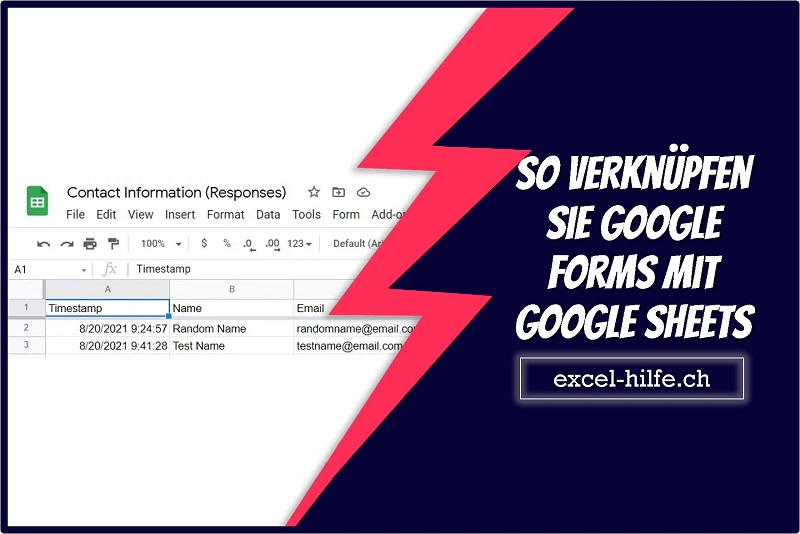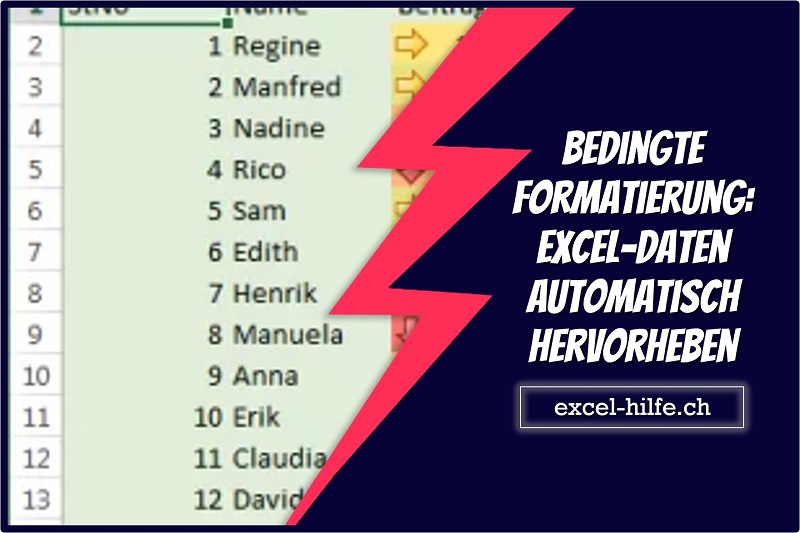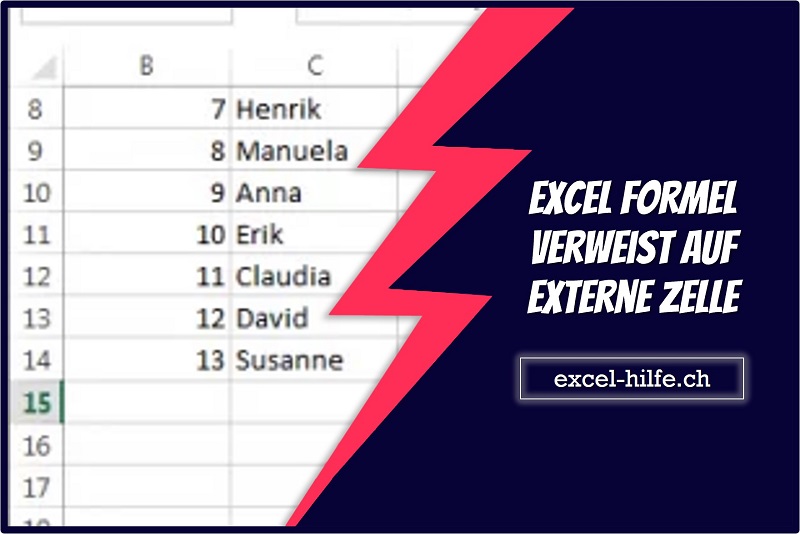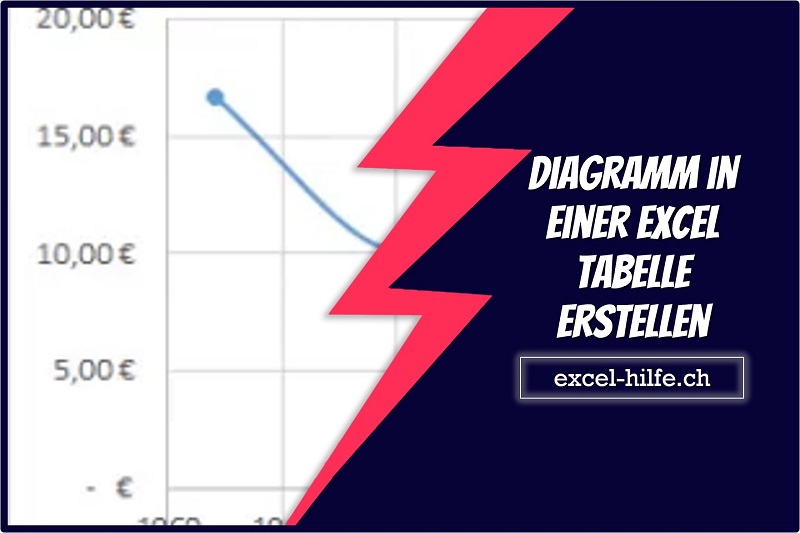Google Forms ist eine kostenlose Online-Software, mit der Benutzer ihre eigenen Umfragen und Quiz erstellen können, die problemlos an mehrere Personen gesendet werden können.
Benutzer können Google Forms auch einfach mit ihren Google Sheets verbinden. Damit können sie die Daten, die sie aus Google Forms erhalten haben, einfach in ein lesbares Format in Google Sheets umwandeln.
Wie verknüpfen wir unsere Google-Formulare mit Google Sheets?
Um eine Demo-Datei zu erstellen, müssen wir zuerst ein Beispiel für Google Formulare einrichten. Wir werden nur eine einfache Vorlage verwenden, die bereits von Google Forms als Beispiel bereitgestellt wird. Wenn Sie bereits ein Google-Formular eingerichtet haben, fahren Sie mit Schritt 6 fort.
- Rufen Sie die Google Forms-Seite auf. Klicken Sie für dieses Beispiel auf die Kontaktinformationen, bei denen es sich um eine Vorlage handelt. (Wenn diese Option auf Ihrer Seite nicht verfügbar ist, verwenden Sie einfach eine andere Vorlage)
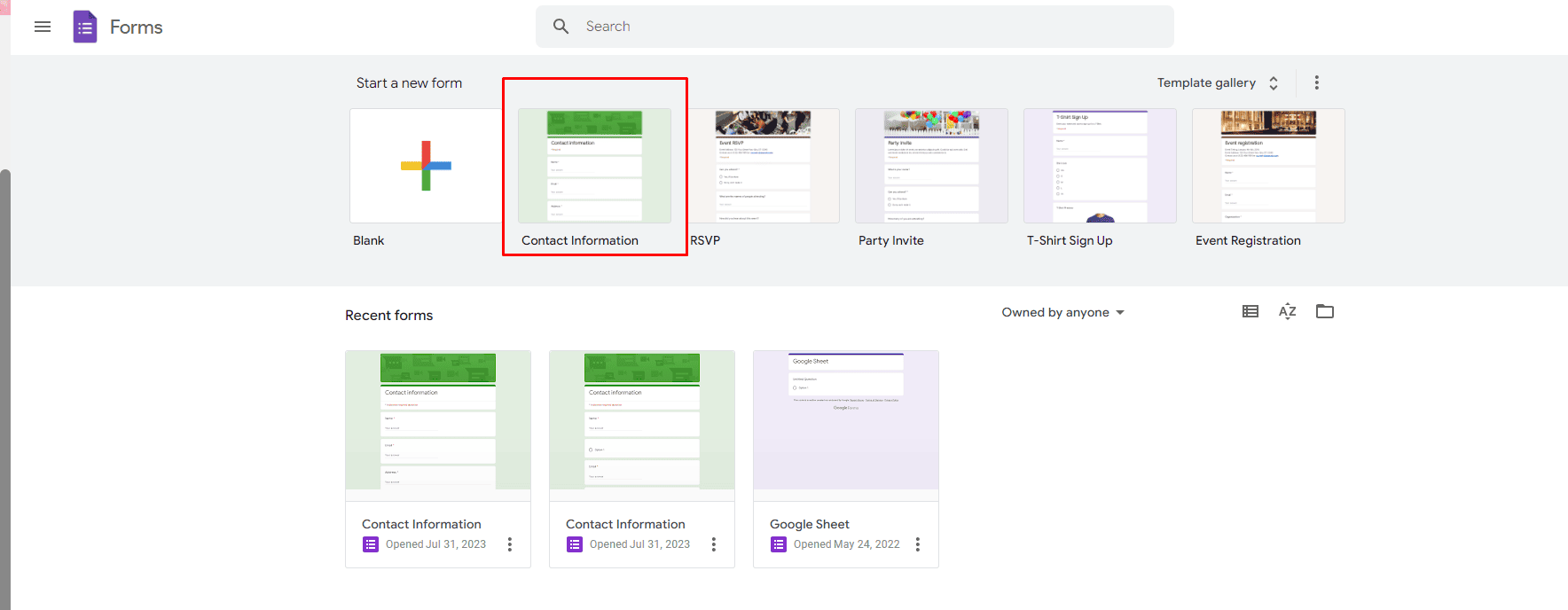
- Nachdem Sie darauf geklickt haben, wird eine einfache Vorlage zum Sammeln von Kontaktinformationen erstellt. Wir werden versuchen, anhand der aktuellen Vorlage Musterantwortdaten zu erstellen. Klicken Sie dazu auf die Schaltfläche Senden.
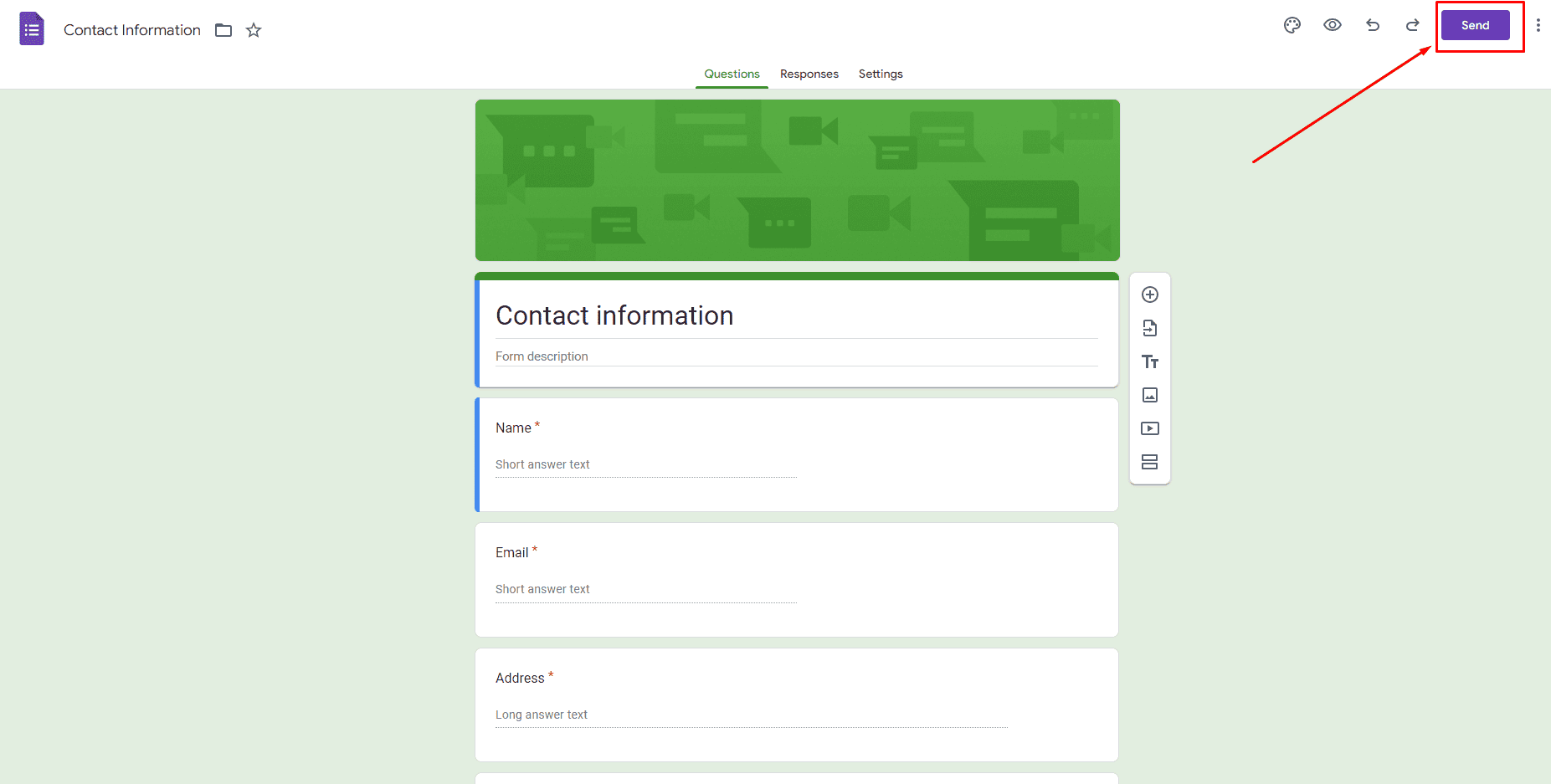
- Es gibt 3 Möglichkeiten, diese Formulare an andere Personen zu senden. Da wir die Antwort für dieses Beispiel selbst vornehmen werden. Wir wählen das Senden per Link, indem wir auf das Link-Symbol klicken und dann auf die Schaltfläche Kopieren klicken.
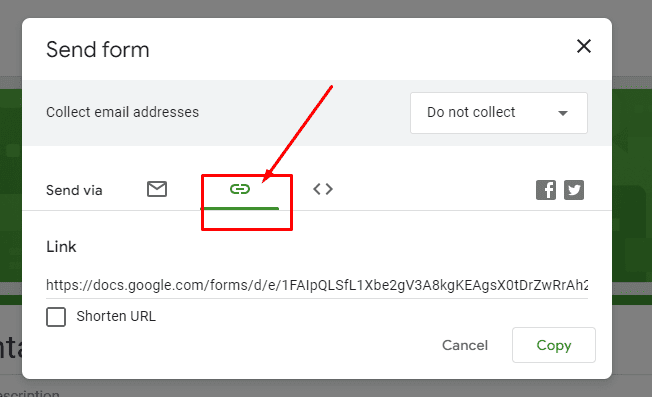
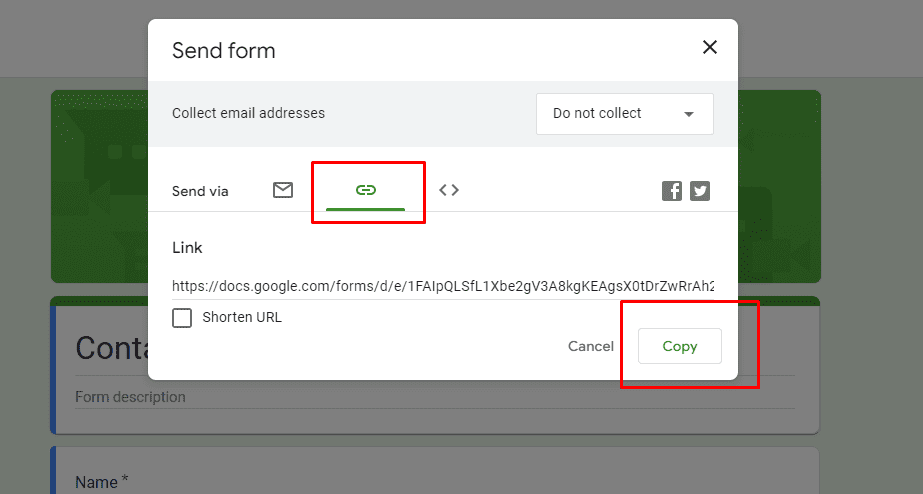
- Nachdem Sie auf die Schaltfläche Kopieren geklickt haben, erstellen Sie eine neue Registerkarte im Browser.
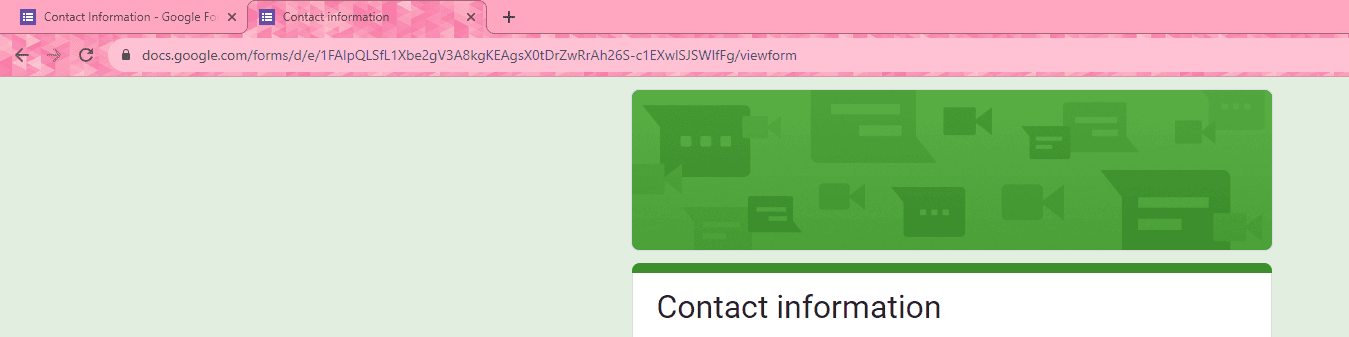
- Geben Sie in das Formular einfach einige zufällige Daten ein und klicken Sie dann auf die Schaltfläche Senden.
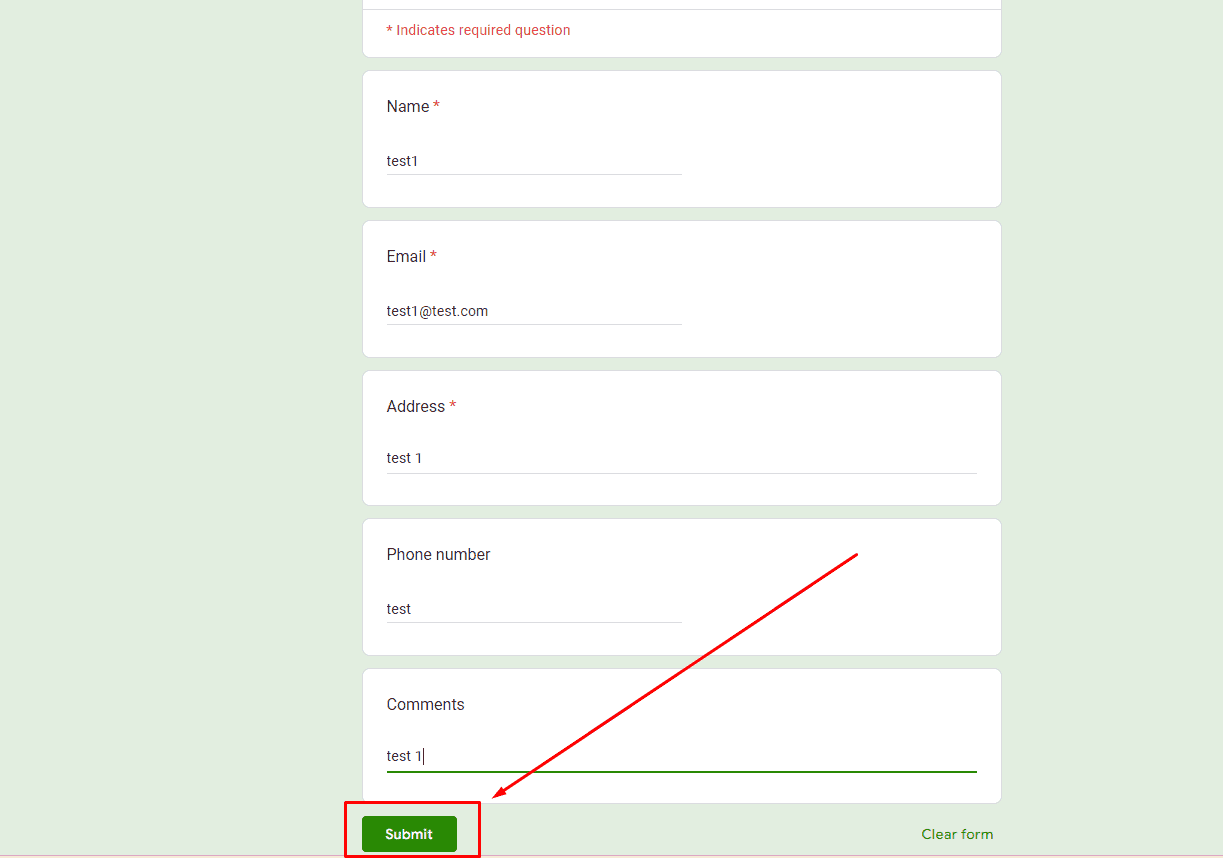
- Zurück im Google-Formular erhalten wir eine Antwort, die aus den soeben übermittelten Daten stammt. Klicken Sie auf den Antworttext.
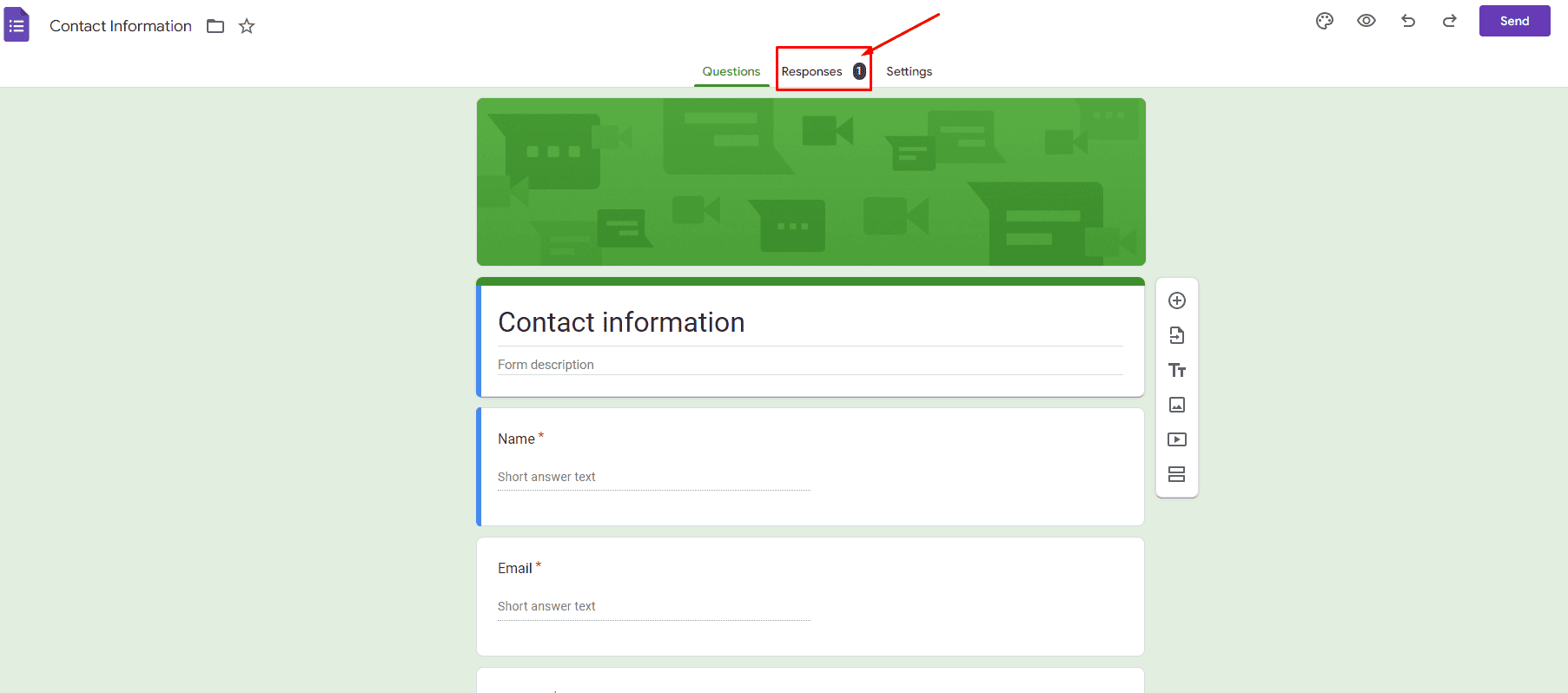
- Im Antwortbereich können wir die in diesem Abschnitt übermittelten Daten sehen. Um diese Antworten mit dem Google Sheet zu verknüpfen, klicken Sie auf das im Screenshot hervorgehobene Google Sheet-Symbol
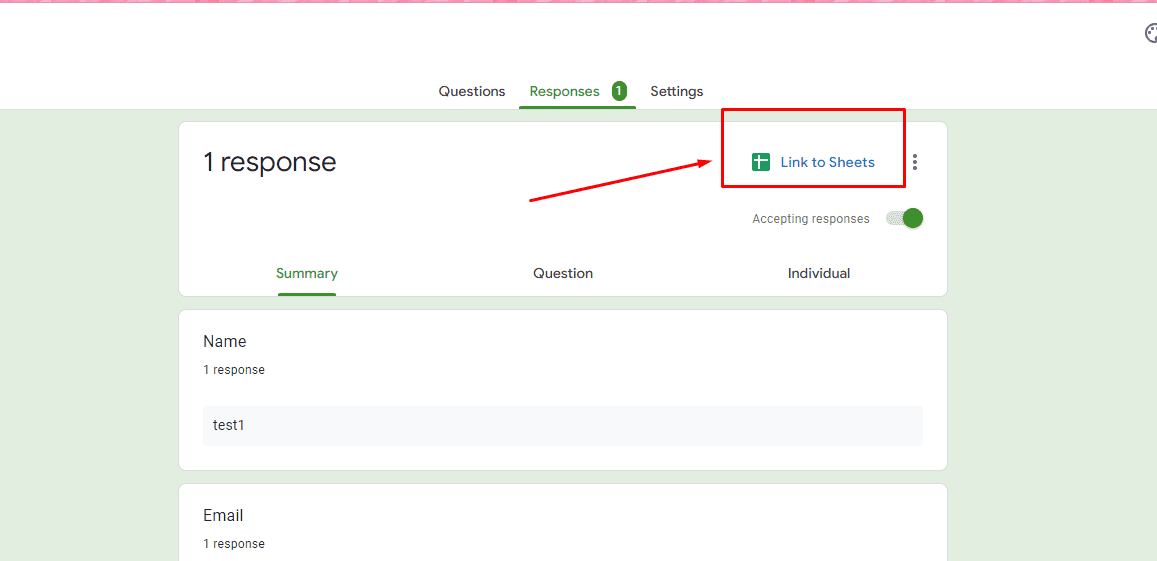
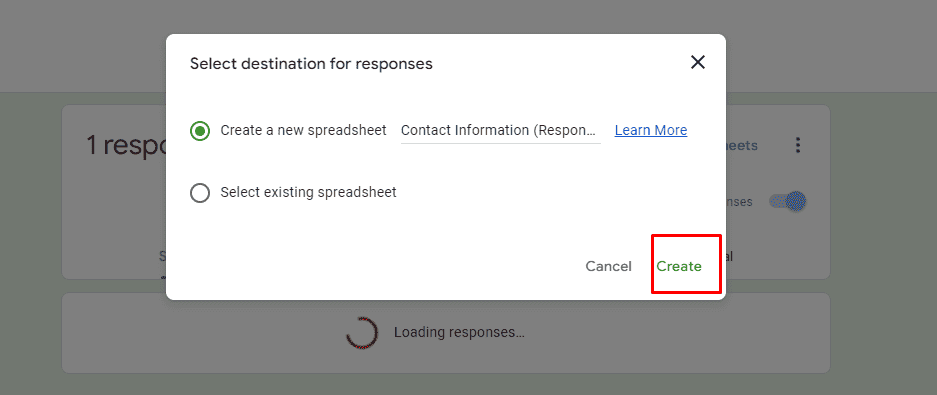
- Nachdem Sie auf Text erstellen geklickt haben, wird eine neue Registerkarte erstellt, die die neue Tabelle in Google Sheet ist. Die Antworten werden in dieser Tabelle aus dem soeben erstellten Formular verlinkt, alle übermittelten Daten im Kontaktformular werden hier sofort angezeigt.

Abhängig von den Daten, die Sie aus dem Formular erfassen, können Sie basierend auf den Antworten in dieser Tabelle zusammengefasste Daten mithilfe von Formeln oder Diagrammen erstellen. Dies soll die Lesbarkeit der Daten erleichtern, insbesondere wenn Sie eine große Anzahl von Antworten erhalten.
Benötigen Sie einen VBA Programmierer?
Wir als exact construct programmieren mit einem Team von rd. 20 Mitarbeitern seit über 10 Jahren Excel-Tools. Wir sind ein Nischenanbieter der spezialisiert auf Makros/VBA-Codes ist. Daneben unterstützen wir auch als 3rd Level Support die IT-Abteilungen rund um Probleme bei MS Office (Excel, Word, PowerPoint, etc.).
Haben Sie ein Excel-Problem? Benötigen Sie einen Makro-Programmierer? Rufen Sie uns unverbindlich an +41 52 511 05 25 oder kontaktieren Sie uns via Kontaktformular